Grass Valley EDIUS Pro v.7.7 Manuel d'utilisation
Page 340
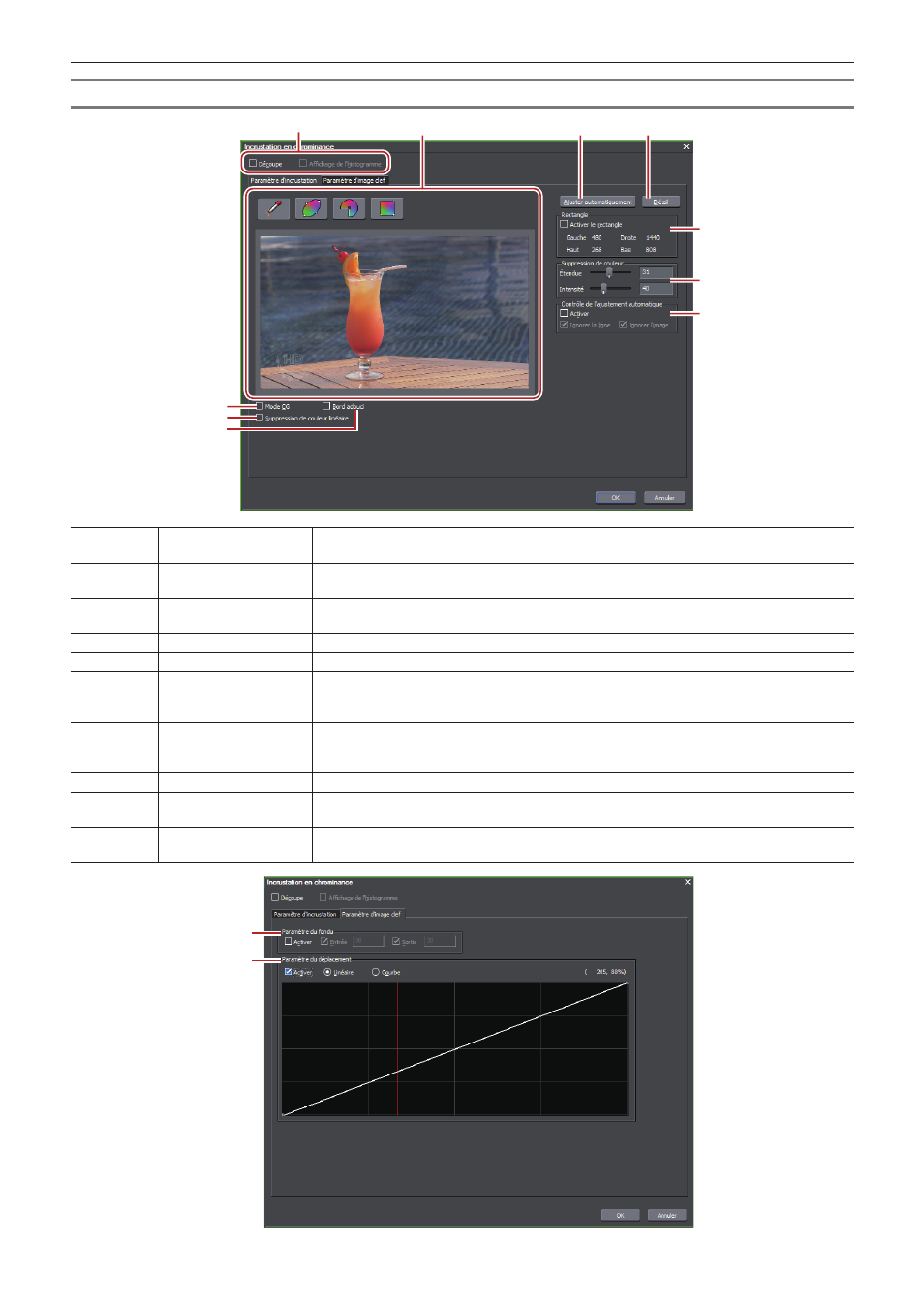
Chapitre 7 Appliquer des effets — Réglage des effets
340
Boîte de Dialogue [Incrustation en chrominance]
(1)
(2)
(3)
(4)
(5)
(6)
(7)
(8)
(9)
(10)
(1)
Basculement de
l’affichage
Cochez [Découpe] pour afficher en noir une section à découper. Cochez [Histogramme] pour
afficher l’histogramme.
(2)
Sélection de couleur
Sélectionnez une couleur à transmettre à partir de la fenêtre.
Vous disposez de 4 méthodes pour transmettre une couleur (couleur d’incrustation).
(3)
[Ajuster
automatiquement]
Cliquez sur ce bouton pour définir automatiquement les paramètres d’incrustation adaptés pour
la couleur sélectionnée.
(4)
[Détail]
Déterminez les réglages détaillés de l’incrustation.
(5)
[Rectangle]
Appliquez une clé de chrominance à une plage spécifique.
(6)
[Suppression de
couleur]
Ajoutez la couleur d’incrustation et sa couleur opposée sur la partie de la bordure où la
couleur d’incrustation et les autres couleurs se fondent en permettant la création d’une image
composite naturelle.
(7)
[Contrôle de
l'ajustement
automatique]
Cochez [Activer] pour régler automatiquement la variation de la couleur d’incrustation.
(8)
[Mode CG]
Cochez cet élément pour régler les paramètres infographiques.
(9)
[Suppression de
couleur linéaire]
Cochez cet élément pour empêcher l’étalement de couleur de l’écran bleu ou vert ou la
décoloration par réflexions.
(10)
[Bord adouci]
Cochez cet élément pour estomper la bordure de l’image d’arrière-plan et de l’image
superposée.
(1)
(2)